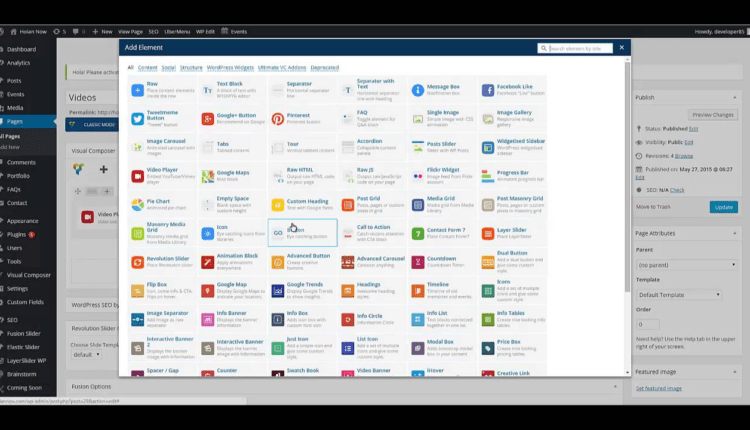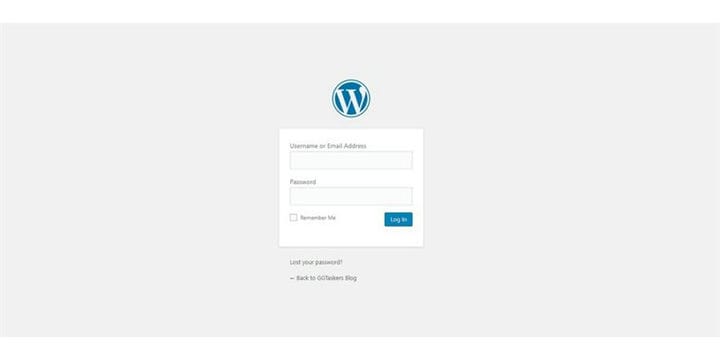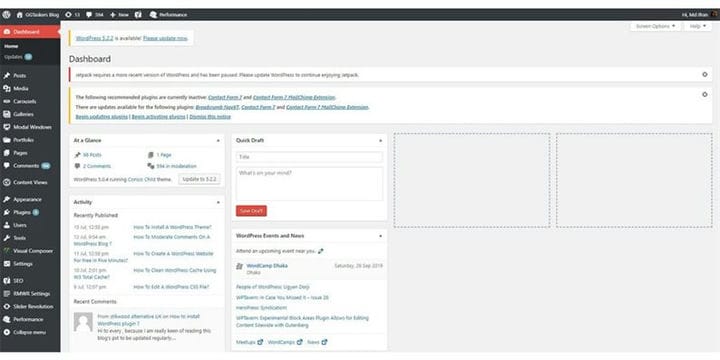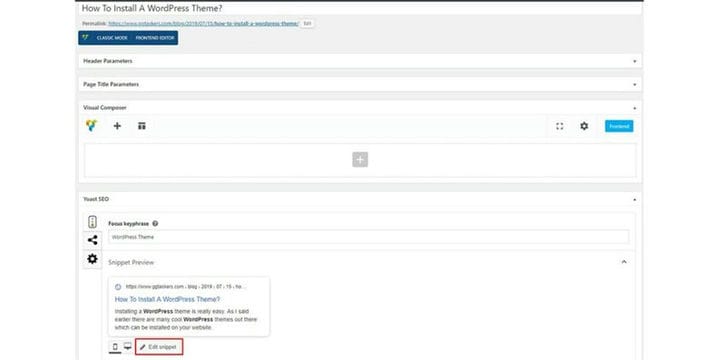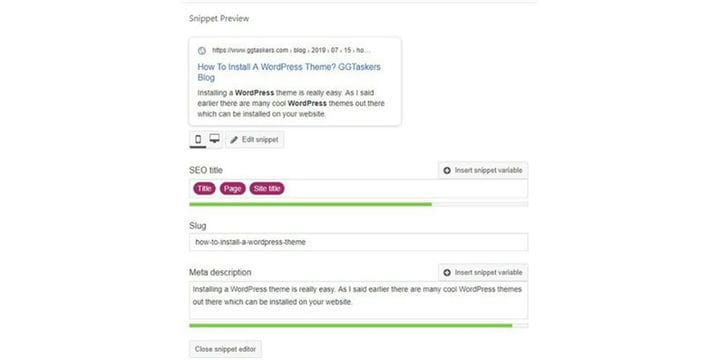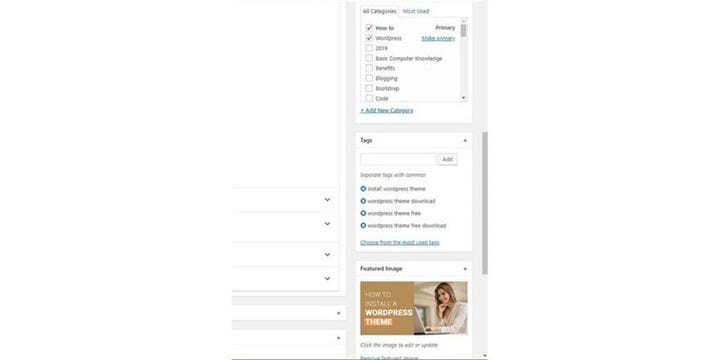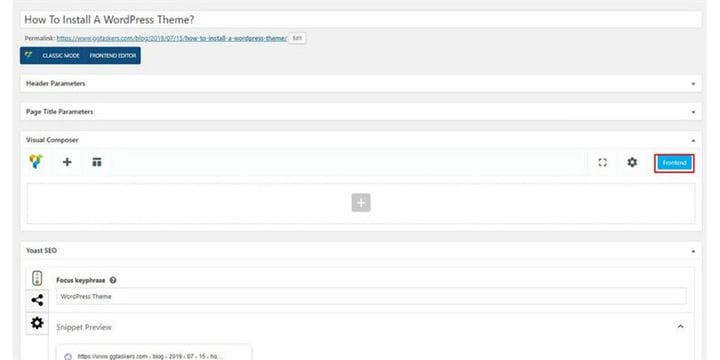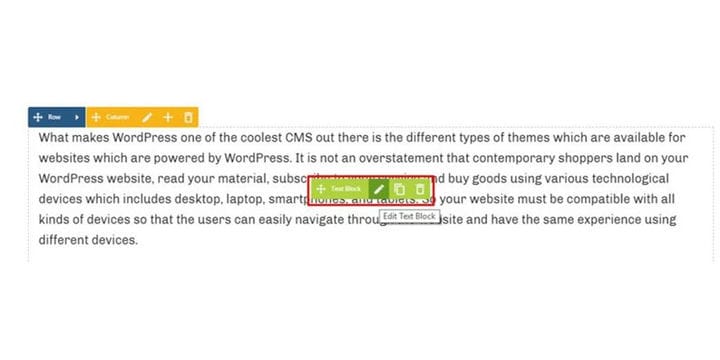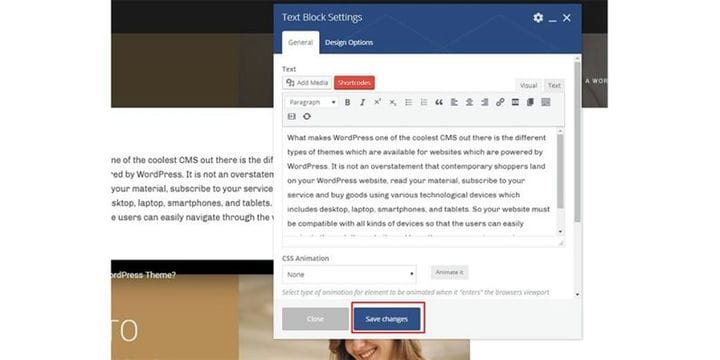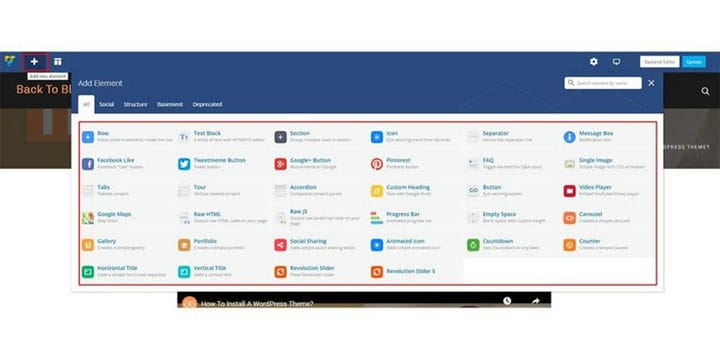Как редактировать блог WordPress с помощью Visual Composer? –
Несколько политических блогов зародились в начале 2000-х, так блоги появляются на первых этапах. Кроме того, были опубликованы блоги с руководствами. Традиционные организации начали замечать существенную разницу между блоггингом и журналистикой. Блог – это онлайн-журнал или онлайн-информационный веб-сайт, на котором последние обновления отображаются первыми в хронологическом порядке. Это платформа, на которой один автор или даже группа авторов могут поделиться взглядами на любую конкретную тему. Внешний вид блогов со временем изменился, и теперь блоги содержат различные элементы. Однако большинство блогов имеют довольно стандартные характеристики и состав.
WordPress начинал свой путь как платформа для ведения блогов, но вскоре превратился в полноценную систему управления контентом. На сегодняшний день WordPress имеет отличную репутацию для написания блогов и известен своим удобством в использовании. Современные технологии меняются каждый день, и, чтобы идти в ногу с тенденциями, вам необходимо регулярно обновлять свои блоги. В этом блоге я покажу вам, как вы можете редактировать блог WordPress. Итак, начнем:
Шаг 1. Вам нужно перейти на серверную часть вашего веб-сайта или для WordPress, он известен как wp-admin. Это универсальный вход на сайт WordPress. Предположим, ваш веб-сайт www.example.com, тогда вам нужно ввести URL как www.example.com/wp-admin.
Шаг 2: После входа в систему вы попадете на панель инструментов. Одна вещь, которую вы должны убедиться, – это то, что вы должны войти в систему как администратор или у вас есть доступ к редактированию сообщения, которое вы хотите отредактировать.
Шаг 3: На панели управления вы найдете вкладку под названием «Сообщения». На этой вкладке вы будете размещать все свои сообщения в блоге. Следует иметь в виду, что я использую visual composer, отличный плагин для редактирования для WordPress. Я настоятельно рекомендую вам установить этот плагин.
Шаг 4: После того, как вы откроете вкладку, вам нужно щелкнуть любую запись, которую вы хотите отредактировать.
Шаг 5: Вы можете редактировать сообщение в блоге с двух сторон: внешнего интерфейса и внутреннего интерфейса. Во-первых, давайте узнаем, как вы можете редактировать сообщение в блоге из серверной части. Нажмите на редактировать фрагмент.
Шаг 6. Вы можете редактировать фрагмент для определенного сообщения в блоге. Чтобы использовать эту опцию, вам необходимо установить плагины Yoast SEO на свой сайт.
Шаг 7: В правой части экрана вы найдете дополнительные параметры редактирования. Вы можете редактировать категорию для публикации, добавлять теги и изменять изображение функции.
Шаг 8: Вам необходимо сохранить текущие правки. Теперь, если вы хотите отредактировать интерфейсную часть своего веб-сайта, вам нужно щелкнуть по интерфейсу.
Шаг 9: Чтобы отредактировать текстовый блок, вам нужно навести на него указатель мыши и щелкнуть по блоку редактирования текста.
Шаг 10: Это откроет настройки текстового блока после выполнения необходимого редактирования, вам нужно нажать на сохранение изменений.
Шаг 11: Если вы хотите добавить новый раздел в свой блог, вам нужно нажать на знак плюса, который находится в верхней левой части экрана. Просто нажмите на элемент, который хотите добавить в свой блог.
Шаг 12: Когда вы закончите редактирование, пришло время обновить. Просто нажмите кнопку обновления, и ваш блог будет обновлен.
Это все !!! вы успешно отредактировали блог на своем веб-сайте WordPress. Это было легко, правда? Вы также можете добавлять ссылки на свой сайт WordPress. Вы также можете узнать, как добавлять ссылки в свой блог WordPress.